1、打开ps软件并导入一张素材图片

2、然后新建一个空白图层

3、接着选中椭圆选框工具按住shift绘制一个正圆,并填充为白色
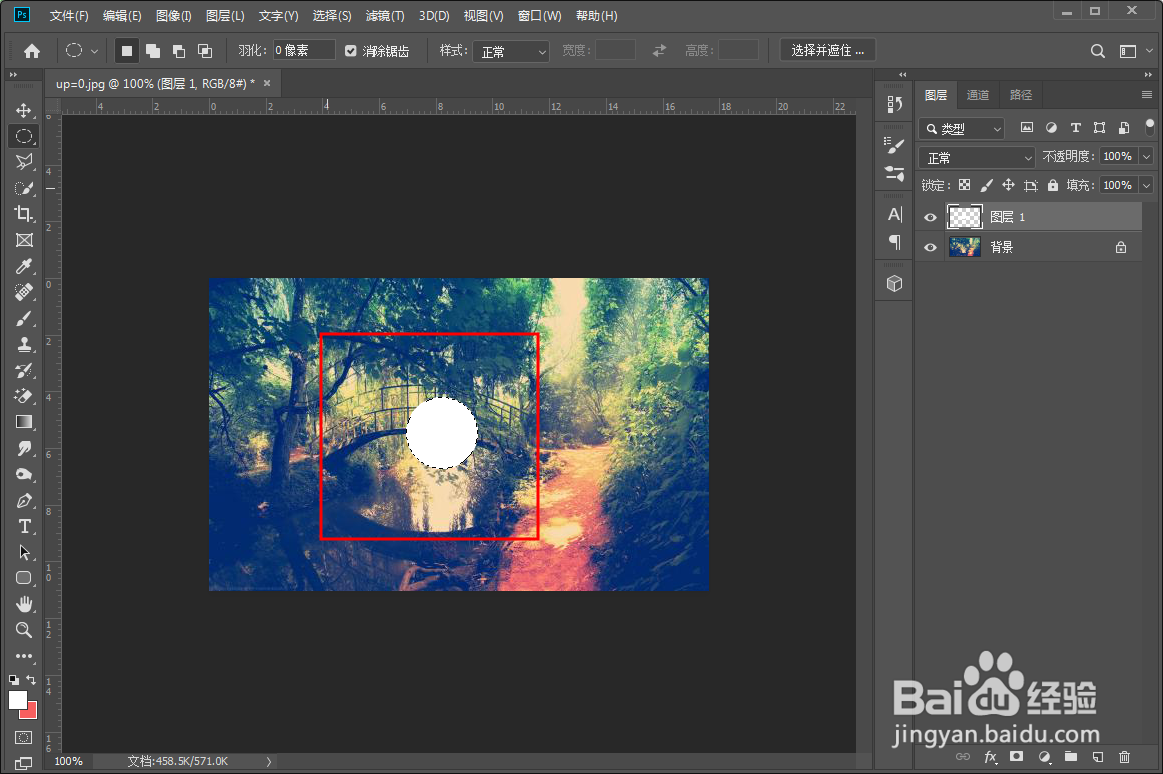
4、然后按shift+F6打开羽化半径的对话框,我们设置羽化半径的像素为12然后点击确定
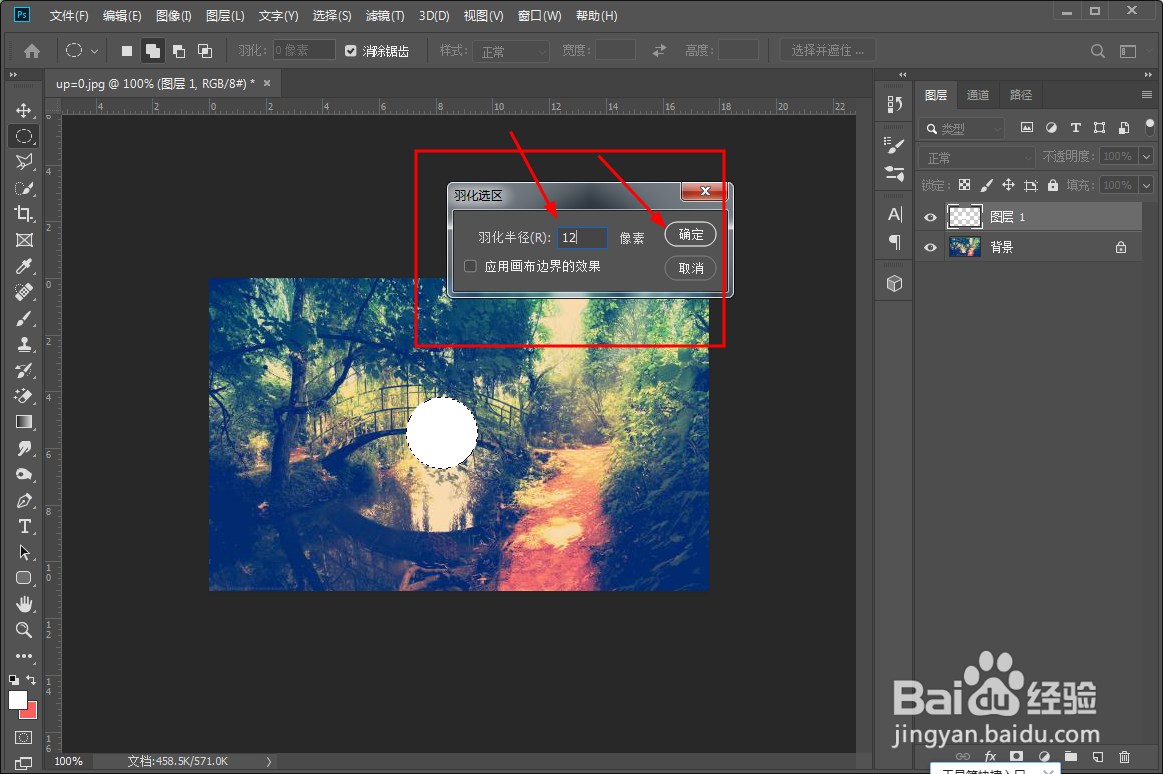
5、确定后按delete删除即可得出气泡效果
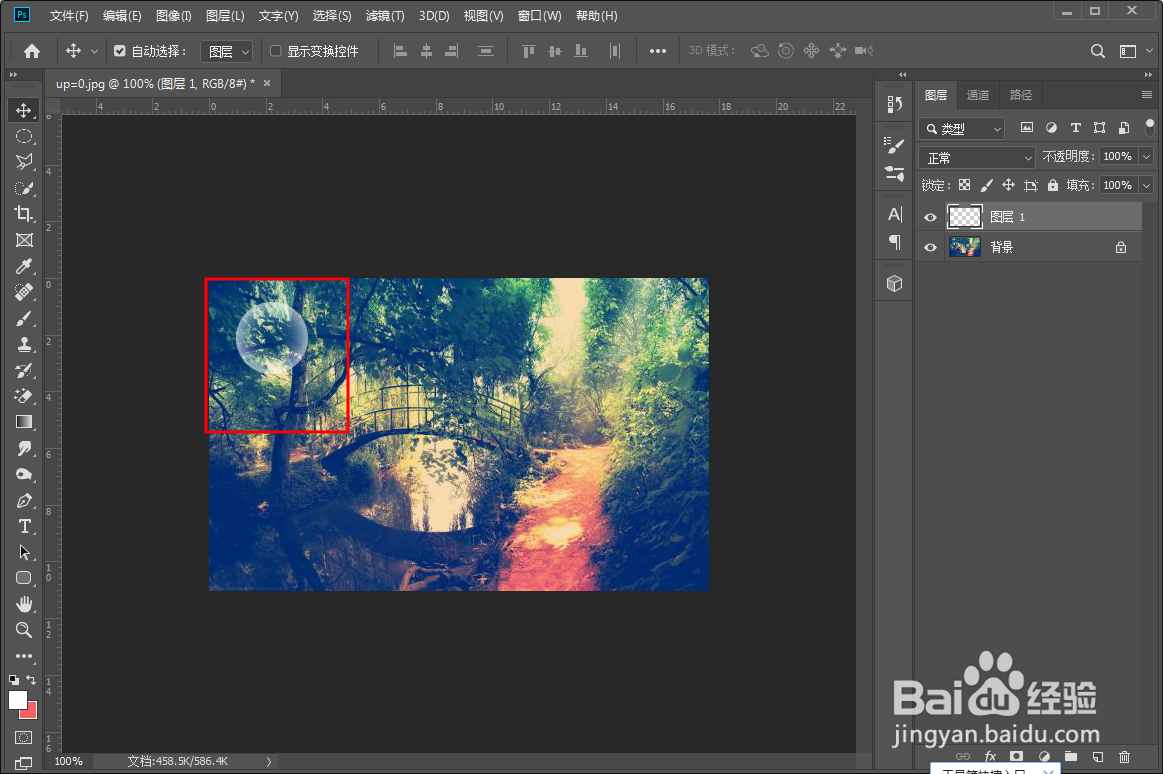
6、接着多复制几个看看效果,如果想要彩色气泡的话我们给他添加一个渐变叠加效果即可
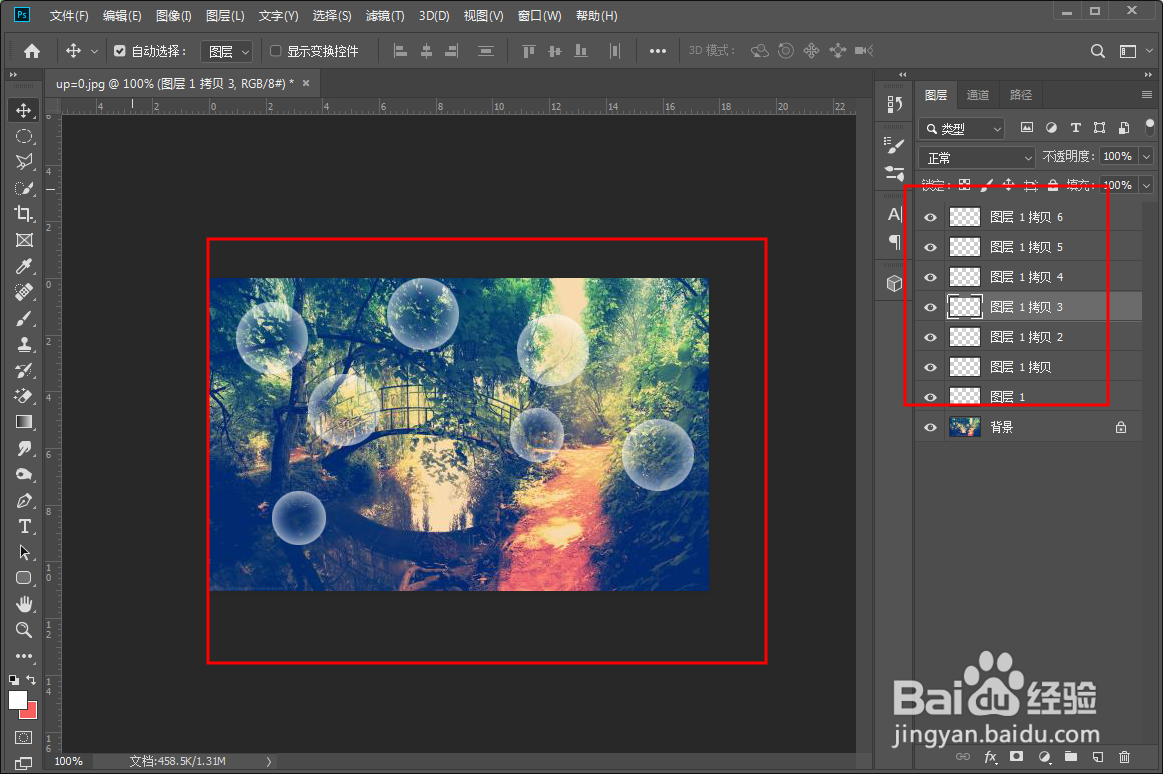
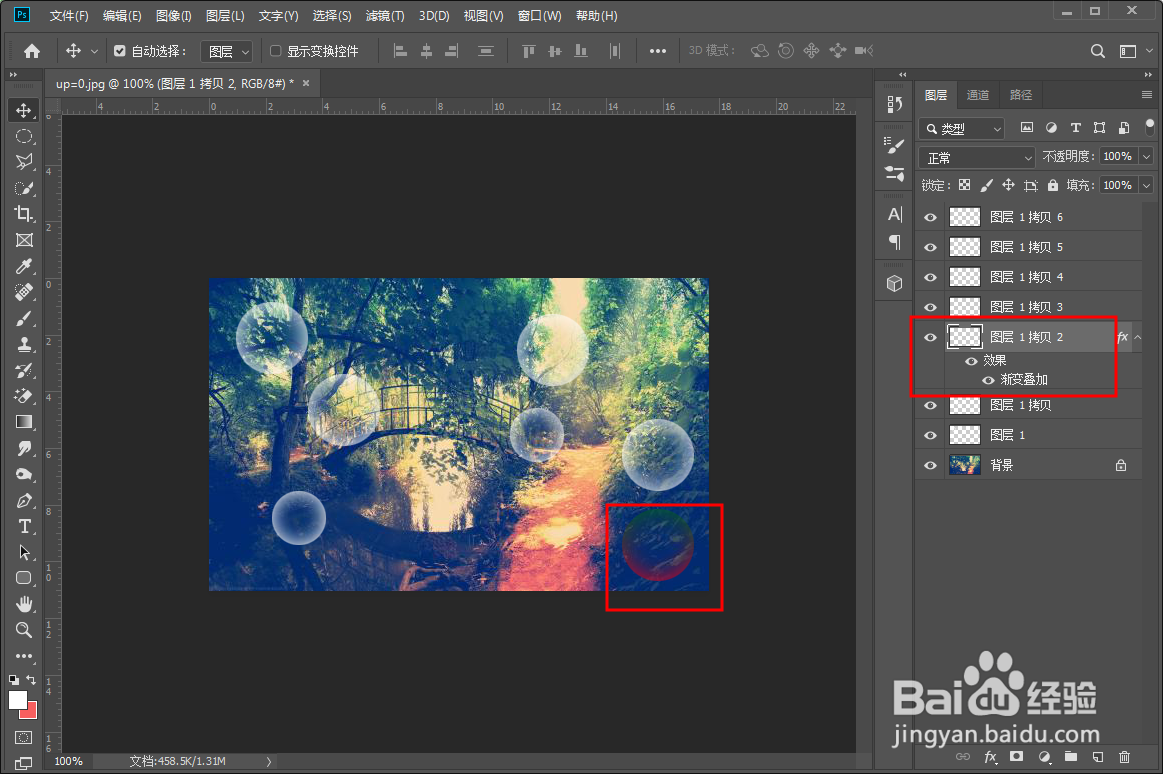
7、总结:1、接着选中椭圆选丸泸尺鸢框工具按住shift绘制一个正圆,并填充为白色2、然后按shift+F6打开羽化半径的对话框,我们设置羽化半径的像素为12然后点击确定3、确定后按delete删除即可得出气泡效果
